Come scaricare Office 365 gratis
Devi redigere un documento per ragioni di studio o di lavoro e ti è stato consigliato di utilizzare Microsoft 365, la versione più aggiornata della celebre suite d’ufficio del colosso di casa Redmond che si paga sotto forma di abbonamento mensile. Piacerebbe anche a te usarla, ma al momento non hai la benché minima voglia di mettere mano al portafoglio, vero? Beh, non vedo il problema… scarica tutto gratis! Se la cosa ti interessa, posso spiegarti io come riuscirci.
Nelle righe successive, infatti, trovi indicato come scaricare Office 365 gratis (o per meglio dire, come effettuare download Microsoft 365 gratis, visto che il nome attuale del servizio è Microsoft 365, appunto) avvalendoti della versione di prova del programma, fruibile per 30 giorni senza limitazioni relative alle funzionalità disponibili o vincoli legati al rinnovo della sottoscrizione. Al termine della trial, potrai poi decidere se procedere effettivamente con l’acquisto della suite oppure se lasciare perdere senza sborsare nemmeno un euro.
Allora? Posso sapere che cosa ci fai ancora lì impalato? Posizionati bello comodo, prenditi qualche minuto soltanto per te e concentrarti sulla lettura di quanto riportato qui sotto. Spero vivamente che, alla fine, tu possa ritenerti ben contento e soddisfatto di ciò che avrai appreso, oltre che, chiaramente, di aver ottenuto Office a costo zero.
Indice
- Informazioni preliminari
- Come scaricare Microsoft 365 gratis su computer
- Come scaricare Microsoft 365 gratis su Android
- Come scaricare Microsoft 365 gratis su iOS
Informazioni preliminari
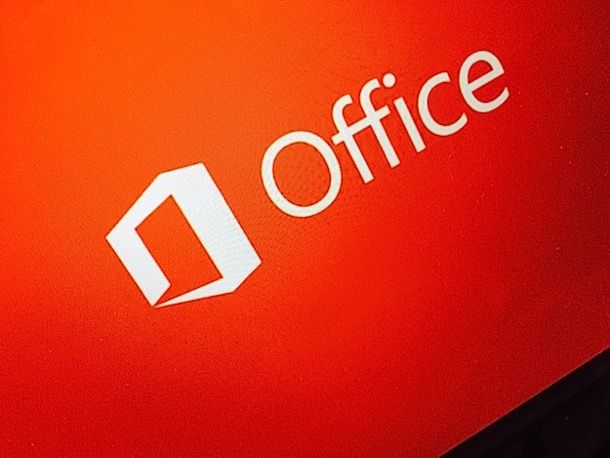
Prima di spiegarti nel dettaglio come fare per scaricare Office 365 gratis, lasciami spendere qualche parola circa le modalità di fruizione e acquisto della celebre suite di casa Microsoft.
Nel tutorial di oggi mi concentrerò in maniera particolare su Microsoft 365: il servizio in abbonamento di Microsoft che permette di usufruire di tutte le applicazioni del pacchetto Office su PC, smartphone e tablet, dando inoltre la possibilità di avere accesso alle major release successive, spazio aggiuntivo su OneDrive e minuti di conversazione su Skype. L’abbonamento in questione è disponibile in due versioni: una da 7 euro/mese (oppure 69 euro/anno) che è denominata Personal ed è utilizzabile da una sola persona e una da 10 euro/mese (oppure 99 euro/anno) che è denominata Family ed è utilizzabile da 6 persone e consente anche di effettuare una prova gratuita di 30 giorni (purtroppo non è possibile scaricare Office 365 gratis per sempre).
Non tutti, però, sono attirati dall’idea di sottoscrivere un abbonamento mensile. Ecco, dunque, entrare in gioco la seconda modalità di acquisto di Microsoft Office: quella “classica” con pagamento una tantum della licenza. In questo modo si deve rinunciare ai servizi cloud e alle major release della suite, ma si evita di accollarsi una spesa fissa mensile.

Office 2021 Home and Business - Tutte le classiche applicazioni Office...
Inoltre, rivolgendosi a servizi come Mr Key Shop è possibile ottenere un risparmio davvero importante. Di che si tratta? Te lo spiego immediatamente. Mr Key Shop è un sito gestito da una società con sedi in Italia e Inghilterra che vende licenze originali al 100% per Office, Windows e antivirus proponendole a prezzi molto vantaggiosi. Questo è dovuto al fatto che si tratta di licenze inutilizzate provenienti da aziende che sono passate alle soluzioni in cloud e che Mr Key Shop rivende nel pieno rispetto delle normative europee in materia.
Acquistando le licenze su Mr Key Shop si hanno, inoltre, la garanzia soddisfatti o rimborsati e l’assistenza specializzata gratuita italiana (che è abbastanza rara per servizi di questo tipo).
La procedura avviene in modo completamente digitale, con il codice che arriva direttamente via e-mail poco tempo dopo l’acquisto. Il pagamento può avvenire tramite metodi di pagamento sicuri come PayPal, Amazon Pay e carta.
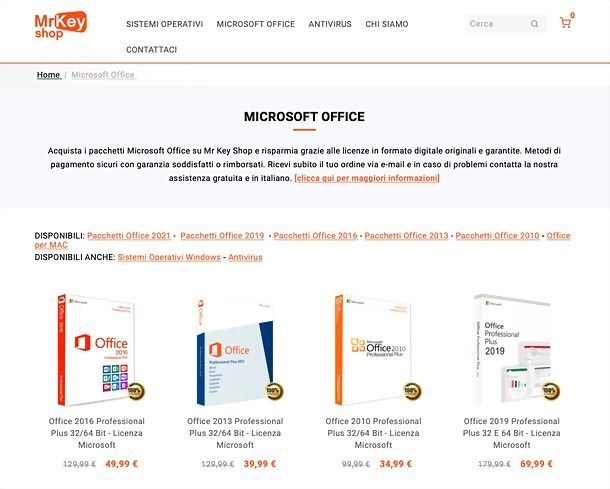
Per procedere, basta collegarsi a questa pagina di Mr Key Shop e scegliere l’edizione di Office da acquistare tra Microsoft Office 2019, che è ancora il più usato, Microsoft Office 2021 (il pacchetto Microsoft più recente) o anche Microsoft Office 2016. Non manca, inoltre, Office per Mac. Una volta scelto il prodotto che si preferisce, basta cliccare sul pulsante per aggiungerlo al carrello, andare alla cassa e completare l’acquisto seguendo le rapide indicazioni su schermo.
Prima dell’acquisto è consigliabile verificare la compatibilità dell’edizione di Office scelta con il sistema operativo del proprio computer. A tal proposito, se necessiti di un upgrade, ti segnalo che su Mr Key Shop sono disponibili anche licenze per sistemi operativi come Windows 11. Infine, potrebbe interessarti dare un’occhiata alle licenze per gli antivirus, anch’esse proposte a cifre molto convenienti.
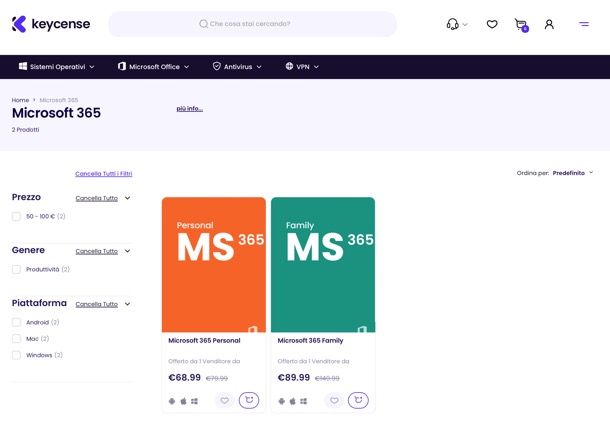
Se vai alla ricerca di un modo semplice, sicuro e veloce per risparmiare sulle licenze di Microsoft 365, non posso tralasciare Keycense: un sito che permette di acquistare carte regalo e licenze per tantissimi prodotti digitali con notevole risparmio rispetto ai prezzi “di listino”.
Entrando più nel dettaglio, Keycense consente di acquistare carte regalo, carte prepagate e licenze gaming e software come pacchetti Microsoft Office, sistemi operativi, singole app Office per la produttività (Word, Excel, Publisher, Outlook ecc.), antivirus e VPN con il massimo della sicurezza e del risparmio. Inoltre, con il suo servizio clienti aiuta gratis l’utente dalla scelta delle product key all’acquisto, fino all’attivazione. Supporta vari metodi di pagamento sicuri, le transazioni sono protette con i più elevati standard di sicurezza e le chiavi acquistate vengono recapitate in poco tempo direttamente via email (senza, dunque, spedizioni fisiche e relative emissioni di anidride carbonica o packaging inquinanti).
Per acquistare una licenza per Office 365 su Keycense, collegati alla pagina Microsoft 365 e clicca sul prodotto che preferisci tra Microsoft 365 Personal e Microsoft 365 Family, in modo da vederne descrizione, requisiti e recensioni e clicca sul pulsante per aggiungere il prodotto al carrello.
Quando sei pronto a completare l’acquisto, accedi al carrello, clicca sull’opzione per creare il tuo account su Keycense e compila il modulo che ti viene proposto con nome, email e password (puoi anche fare l’accesso rapido con un account Google). Inserisci, infine, la mail nella quale preferisci ricevere la licenza Microsoft 365, scegli un metodo di pagamento (es. PayPal, carta ecc.) e completa la transazione. Riceverai entro pochi minuti il tuo prodotto vie email, con le relative istruzioni di download e attivazione.
Come scaricare Microsoft 365 gratis su computer
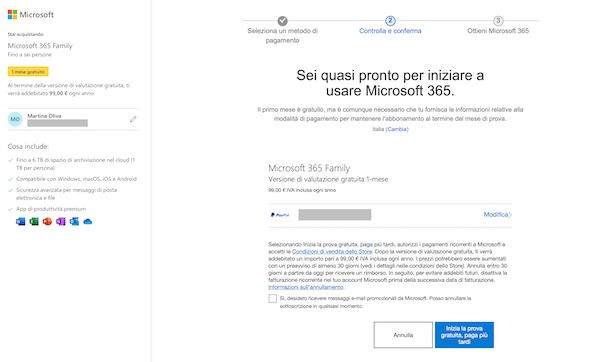
Fatte le dovute precisazioni di cui sopra, andiamo a scoprire, concretamente, come scaricare Microsoft 365 versione completa gratis: il primo passo che devi compiere per riuscirci è quello di recarti sulla pagina dedicata a Microsoft 365 e selezionare il collegamento Prova gratis per 1 mese, posto in corrispondenza della colonna Microsoft 365 Family.
Nella nuova pagina che a questo punto ti viene mostrata, clicca sul bottone Provalo gratis per 1 mese ed esegui l’accesso al tuo account Microsoft. Se non hai ancora un account, puoi crearlo al momento, cliccando sul collegamento apposito e compilando il modulo che ti viene proposto, aiutandoti con le indicazioni che ti ho fornito nel mio tutorial sull’argomento.
Una volta effettuato il login, se non hai ancora provveduto a fornire a Microsoft una modalità di pagamento, premi sul bottone apposito e fornisci un metodo di pagamento valido, scegliendo tra carta di credito/prepagata oppure PayPal. In seguito, se non hai ancora fornito a Microsoft un tuo indirizzo, seleziona il collegamento apposito e compila i campi che ti vengono mostrati sullo schermo, dopodiché clicca sul pulsante Salva.
A questo punto, fai clic sul pulsante Inizia la prova gratuita, paga più tardi e clicca sul collegamento per procedere con l’installazione di Office che si trova nella nuova pagina visualizzata. Per concludere, avvia il download di Microsoft 365, facendo clic sul pulsante Installa che trovi nella pagina comparsa sullo schermo.
Installare Microsoft 365 su Windows
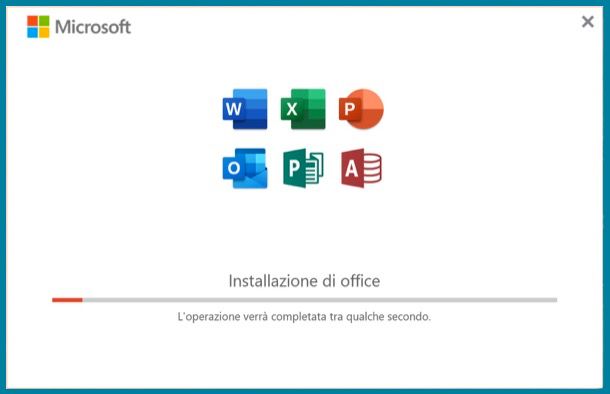
Se stai usando Windows, dopo aver completato il download di Microsoft 365, avvia, facendo doppio clic su di esso, il file .exe ottenuto, e clicca sul pulsante Sì nella finestra che vedi comparire sul desktop. Aspetta quindi che vengano scaricati da Internet tutti i componenti necessari per installare i programmi parte della suite, dopodiché fai clic sul bottone Chiudi.
A procedura d’installazione completata, fai clic sul pulsante Start (quello con il logo di Microsoft) posto nella parte in fondo a sinistra della barra delle applicazioni e cerca il collegamento Office oppure i nomi dei singoli programmi che compongono la suite (es. Word, PowerPoint ecc.). In seguito, clicca sul collegamento del software di tuo interesse, per cominciare a usare Office.
Se stai usando Windows 10 o successivi, puoi scaricare il pacchetto Office direttamente da lì. Per riuscirci, apri il Microsoft Store, selezionando la relativa icona (quella con il sacchetto della spesa e il logo di Microsoft) che trovi sulla barra delle applicazioni e accedi alla sezione dedicata a Office.
A questo punto, clicca sul pulsante Installa e/o su quello Apri (nel caso in cui la suite risulti preinstallata sul sistema operativo) e Office verrà subito avviato. In alternativa, puoi avviare Office dal menu Start, procedendo come ti ho spiegato poc’anzi.
Tieni presente che, una volta completata l’installazione, dovrai preoccuparti anche di attivare Office accendendo con il tuo account Microsoft (lo stesso che hai usato per scaricare la versione di prova), procedendo come ti ho spiegato in dettaglio nel mio articolo su come attivare Microsoft 365.
Se poi desideri evitare di dover pagare Microsoft 365 una volta terminato il periodo di prova, annulla l’abbonamento in via preventiva: per riuscirci, recati su questa pagina del sito di Microsoft, accedi al tuo account (se necessario) e clicca sul collegamento Gestisci posto in corrispondenza della voce Microsoft 365 Family. In seguito, clicca sul menu Modifica situato accanto alla voce Fatturazione ricorrente e scegli l’opzione Disattiva la fatturazione ricorrente. Per concludere, fai clic sul bottone Conferma annullamento.
Installare Microsoft 365 su macOS
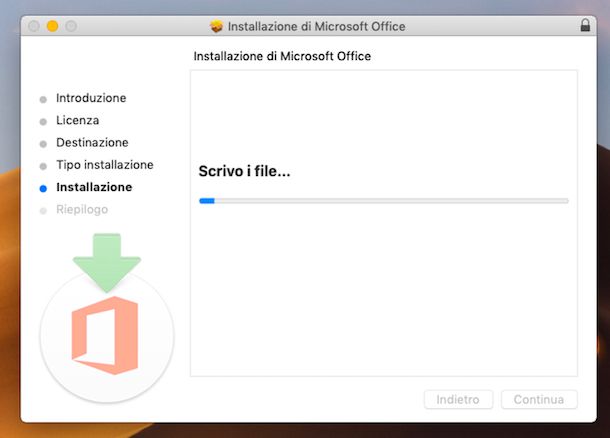
Se stai usando macOS, per procedere con l’installazione di Microsoft 365, apri, facendo doppio clic su di esso, il pacchetto .pkg ottenuto dopo aver effettuato il download dal sito di Microsoft e, nella finestra che compare sulla scrivania, premi sul pulsante Continua per due volte consecutive, quindi su quelli Accetta e Installa. Digita, poi, la password del tuo account utente sul Mac e premi sul pulsante Installa software. A installazione ultimata, fai clic sul bottone OK.
Puoi scaricare Office 365 gratis anche tramite il Mac App Store, dove c’è il bundle di Microsoft 365 oppure puoi valutare di procedere con il download delle singole applicazioni: Word, Excel, PowerPoint, Outlook, OneNote e OneDrive.
Per procedere con il download e l’installazione, apri il Mac App Store facendo clic sulla relativa icona (quella con la “A” bianca su sfondo azzurro) che trovi sulla barra Dock, accedi alla sezione dedicata a Office o alle applicazioni parte dello stesso che ti interessano, premi sui tasti Visualizza e/o Ottieni e poi sul bottone Installa. Se richiesto, autorizza l’operazione tramite password dell’ID Apple, Touch ID o Apple Watch.
Dopo aver compiuto i passaggi di cui sopra, fai clic sul pulsante Apri comparso nella finestra del Mac App Store oppure seleziona l’icona del programma che è stata appena aggiunta al Launchpad. Una volta visualizzata la finestra di Office o delle applicazioni della suite sullo schermo, effettua l’accesso al tuo account Microsoft, in modo da poter effettuare l’attivazione della prova gratuita e cominciare a usare il software.
Per quanto riguarda i passaggi da compiere per l’attivazione della suite e per l’eventuale annullamento dell’abbonamento, ti rimando alla lettura del passo dedicato a come installare Microsoft 365 su Windows, le operazioni da compiere, in tal caso, sono le stesse.
Come scaricare Microsoft 365 gratis su Android
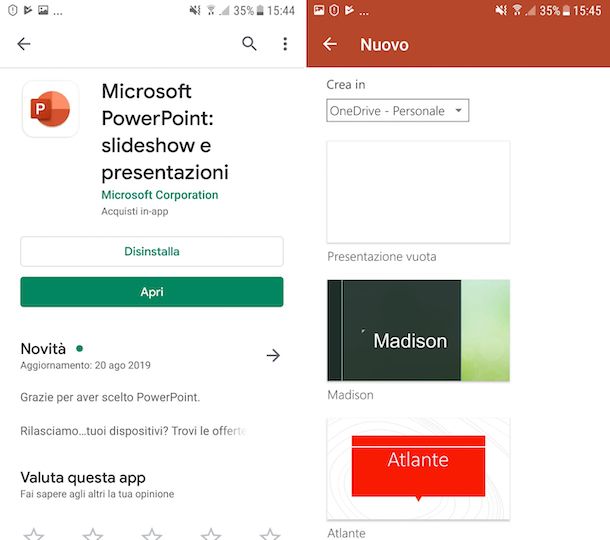
Puoi scaricare Microsoft 365 gratis anche su smartphone e tablet Android, rivolgendoti all’app all-in-one che consente di visualizzare e creare documenti di Word, Excel e PowerPoint. Permette anche di creare annotazioni, scansionare documenti, scansionare codici QR, creare PDF da immagini o documenti, firmare PDF e altro ancora. In alternativa, ci sono le singole applicazioni di Word, Excel, PowerPoint, Outlook, OneNote e OneDrive.
Tieni presente che per quel che concerne i device mobile è possibile installare e utilizzare Office gratuitamente, a patto il dispositivo in uso abbia dimensioni pari o inferiori ai 10.1″ (in caso contrario, è richiesta la sottoscrizione dell’abbonamento a Microsoft 365, il quale consente anche di sbloccare delle funzioni avanzate).
Per installare le app di Office sul tuo dispositivo, avvia il Play Store, selezionando la relativa icona (quella con il simbolo Play) che trovi nella home screen e/o nel drawer, accedi alla sezione dedicata a Office o alle applicazioni parte dello stesso che ti interessano e sfiora prima l’icona dell’applicazione che intendi scaricare e poi il pulsante Installa, dopodiché avvia l’app premendo sul tasto Apri mostrato sul display o sull’icona aggiunta sul dispositivo.
Una volta comparsa la schermata principale dell’app sul display del tuo dispositivo, aspetta che venga completata la procedura di configurazione iniziale e inizia anche a servirtene, previo collegamento al tuo account Microsoft. A login avvenuto, se hai attivato la prova di Microsoft 365, potrai usufruire di tutti i vantaggi derivanti dall’abbonamento.
Ti faccio altresì notare che su alcuni smartphone e tablet Android, le applicazioni di Office risultano preinstallate. In tal caso, chiaramente, non bisogna effettuarne il download dal Play Store, ma è sufficiente avviare l’app.
Come scaricare Microsoft 365 gratis su iOS
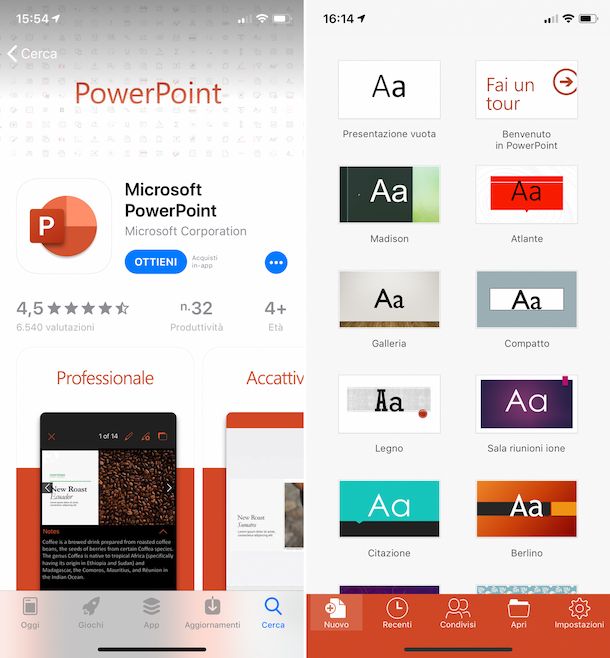
Puoi scaricare Microsoft 365 gratis anche se possiedi un dispositivo iOS/iPadOS, iPhone o iPad che sia. Anche in tal caso, c’è sia l’app all-in-one che le singole applicazioni di Word, Excel, PowerPoint, Outlook, OneNote, OneDrive.
Per compiere l’operazione in questione, apri l’App Store, selezionando la relativa icona (quella con lo sfondo azzurro e la “A” bianca al centro) che trovi nella home screen e/o nella Libreria app di iOS/iPadOS, e accedi alla sezione dedicata a Office o alle applicazioni parte dello stesso che ti interessano, dunque sfiora prima l’icona dell’applicazione. In seguito, fai tap sul bottone Ottieni, quindi su quello Installa e autorizza l’operazione mediante Face ID, Touch ID o immissione della password dell’ID Apple.
Una volta portata a termine la procedura d’installazione, avvia l’app parte del pacchetto Office che desideri utilizzare, selezionando il pulsante Apri comparso sullo schermo oppure la relativa icona che visualizzi nella home screen e/o nella Libreria app del tuo device.
Dopo aver visualizzato la schermata principale dell’applicazione che hai deciso di avviare, attendi qualche istante affinché venga effettuata la procedura di configurazione iniziale ed esegui collegamento al tuo account Microsoft. Dopo aver fatto ciò, se avevi attivato la prova di Microsoft 365, potrai usufruire di tutti i relativi vantaggi.
Articolo realizzato in collaborazione con Mr Key Shop e Keycense.
In qualità di affiliati Amazon, riceviamo un guadagno dagli acquisti idonei effettuati tramite i link presenti sul nostro sito.

Autore
Salvatore Aranzulla
Salvatore Aranzulla è il blogger e divulgatore informatico più letto in Italia. Noto per aver scoperto delle vulnerabilità nei siti di Google e Microsoft. Collabora con riviste di informatica e ha curato la rubrica tecnologica del quotidiano Il Messaggero. È il fondatore di Aranzulla.it, uno dei trenta siti più visitati d'Italia, nel quale risponde con semplicità a migliaia di dubbi di tipo informatico. Ha pubblicato per Mondadori e Mondadori Informatica.






